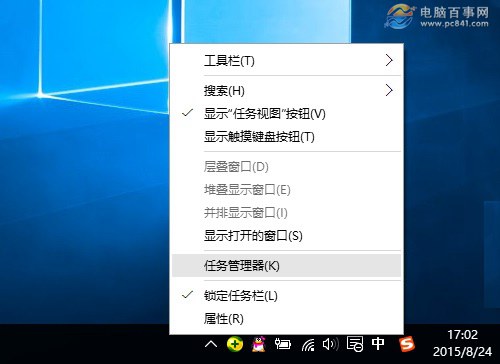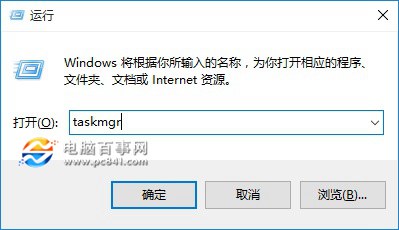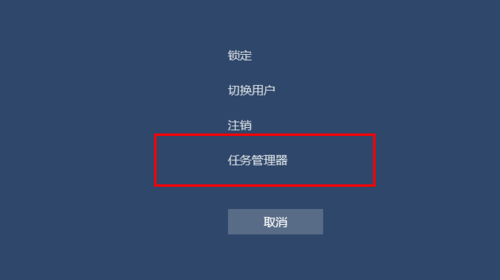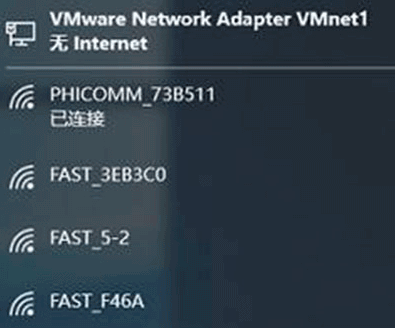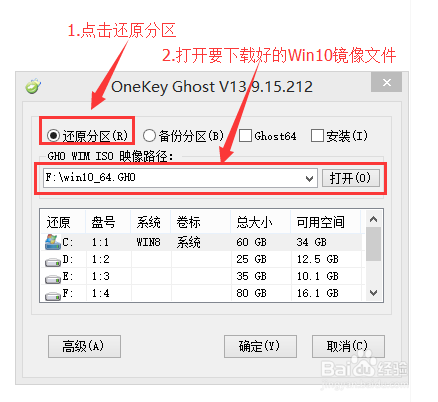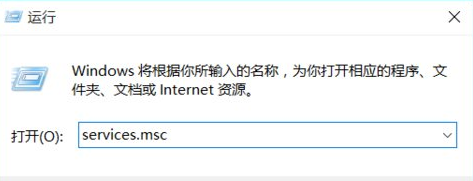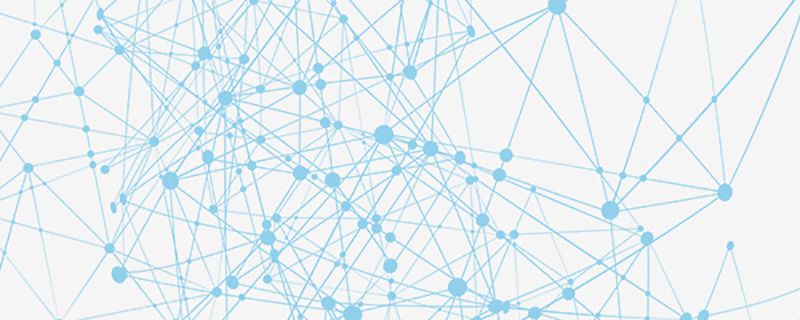发布于:2020-06-17 16:57:41发布者:天晴网友
任务管理器是我们使用计算机的时候非常重要的内置软件。它能帮助我们快速结束任务进程。最近有使用windows10系统的小伙伴问小编win10任务管理器在哪?其实win10任务管理器就在我们的眼前,只是它悄悄的藏了起来。下面就是win10任务管理器在哪的解决教程。
方法一:右击任务栏
在Win10桌面右下角的任务栏空区域右键鼠标,在弹出的右键菜单中,点击打开“任务管理器”就可以了,如图所示。
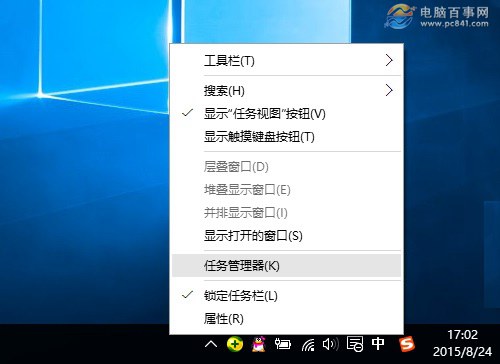
win10任务管理器在哪教程图一
方法二:命令法
01
先打开Win10运行命令框,可以直接使用 Win + R 组合快捷键打开;
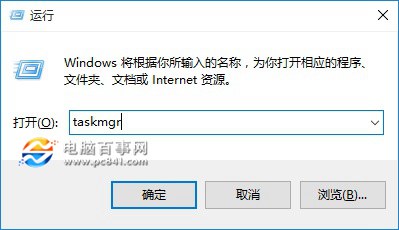
win10任务管理器在哪教程图二
02
在运行命令操作中,在打开后面键入命名:taskmgr 然后点击底部的“确定”就可以打开任务管理器了。
方法三:使用组合快捷键
其实很多朋友都还喜欢了使用XP/Win7系统中一直沿用的组合快捷键打开任务栏,具体操作是:
同时按住键盘上的 Ctrl + Alt + Delete 三个键,在弹出的操作界面中,点击进入“任务管理器”,如图所示。
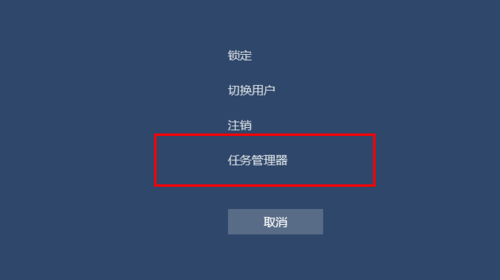
win10任务管理器在哪教程图三
除了上面的方法,大家还可以在Win10任务栏的搜索中,搜索“任务管理器”之后也可以找到,并点击打开。
以上就是win10任务管理器在哪的解决教程了。任务管理器可以做到很好的管理控制的作用,能帮助我们快速的介绍掉应用进程。还可以查看我们电脑CPU的使用率和使用情况。真的是非常便利的内置软件。在我们日常使用电脑中必不可少的。我们下篇教程见。
声明:该文观点仅代表作者本人,天晴滚动网系信息发布平台,仅提供信息存储空间服务。
-
方法一 打开电脑的任务管理器,点击“文件”——“运行新任务”,输入“explorer.exe”,点击确定后任务栏即可出现在电脑的桌面。 方法二 在win10系统下,右键单击桌面空白处,选择
-
win10添加隐藏wifi的方法。最近,不少人都在问,win10怎么添加隐藏wifi?实际上,这很简单。现在,就和小编一起来看看win10添加隐藏wifi方法吧,一起来学习学习。 01 点击右下角的wifi图标
-
安装ghostwin10_ghostwin10安装方法
很多朋友都想要知道的方法是什么,其实ghostwin10系统的安装方法非常简单,毕竟小编也是研究ghostwin10系统出身的人了嘛。既然大家都想要学这个方法,下面小编就给大家带来安装ghos
-
最近有位网友问小编win10有哪些服务可以选择关闭的?其实关闭服务减少的资源占用并不多,不过有些网友已经习惯关闭服务了,为了避免大家关错服务。今天小编便整理了win10可关闭的
-
方法一 打开电脑的运行窗口,输入“msconfig”按回车,点击“服务”,勾选“隐藏所有Microsoft服务”,最后点击“确定”。 方法二 打开电脑的运行窗口,输入“netsh inteface ipv6 set mode
-
解决方法 在win10系统下打开电脑的运行窗口,输入regedit,按回车,找到HKEY_LOCAL_MACHINE\SOFTWARE\Microsoft\Windows\CurrentVersion\Run,单击鼠标右键,直接删除文件就可以。 软件使用技巧 1、电脑